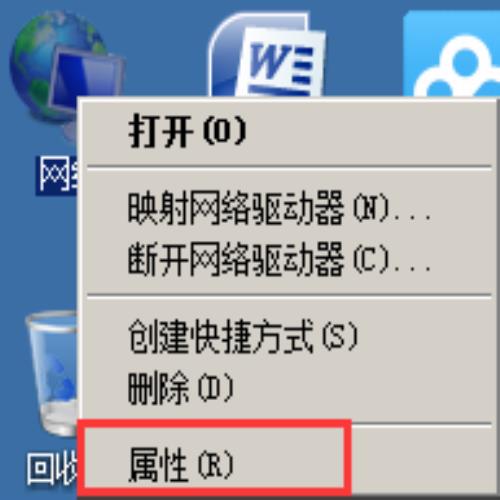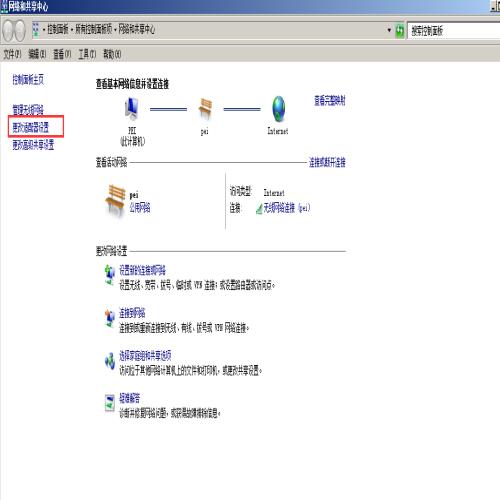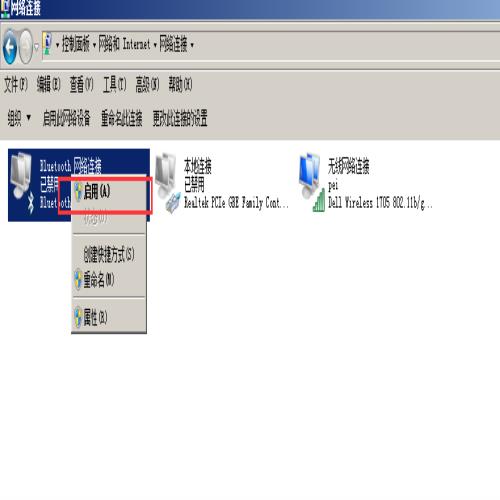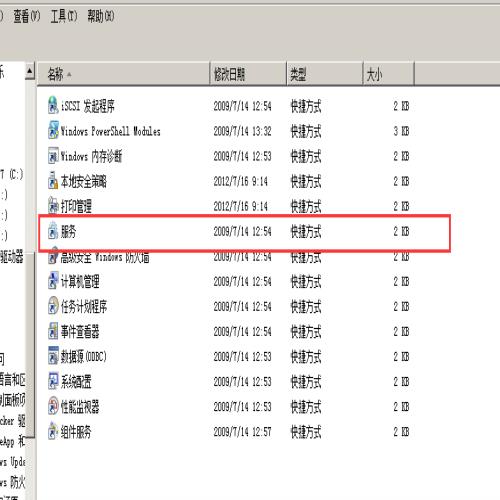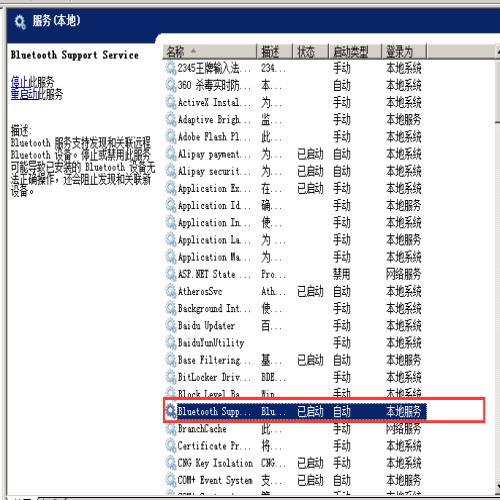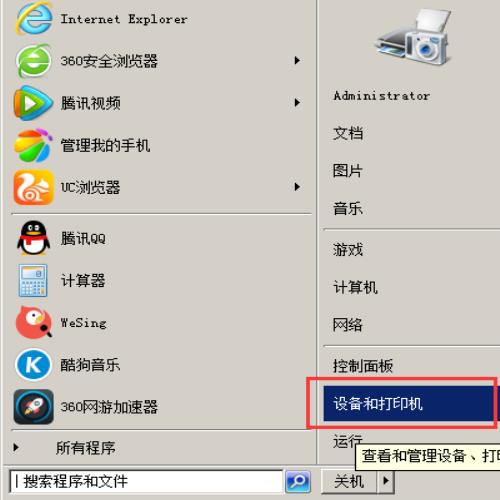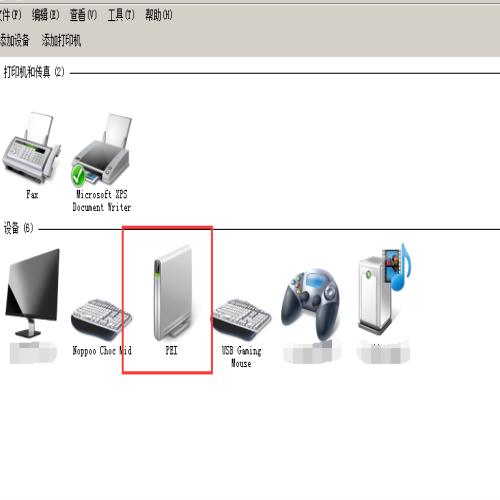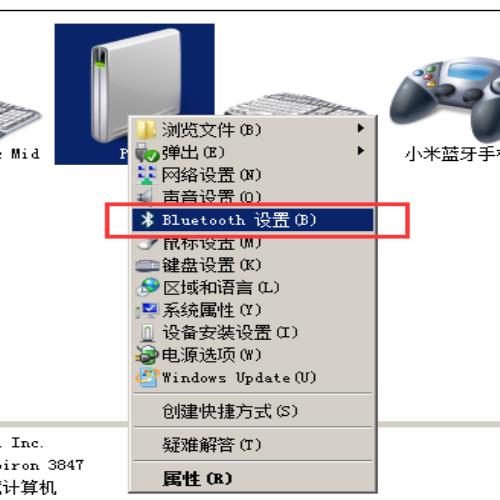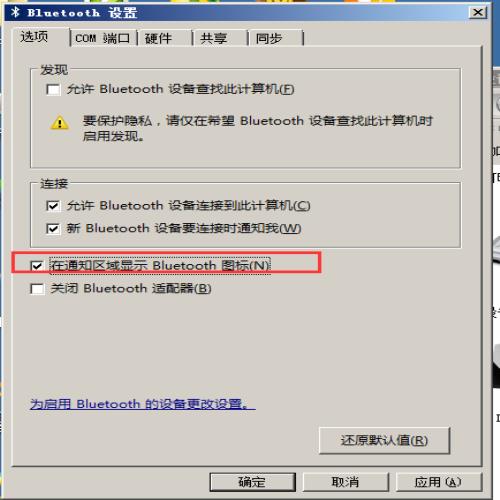电脑蓝牙右下角的图标不见了如何解决
 摘要:
之前可能因为某种原因,把右下角的蓝牙图标给关闭了,过了几天想连接蓝牙设备的时候发现无法连接了,小编总结了三个解决方法:方法1:(1)在网络右击属性(2)更改适配器设置(3)启动方法...
摘要:
之前可能因为某种原因,把右下角的蓝牙图标给关闭了,过了几天想连接蓝牙设备的时候发现无法连接了,小编总结了三个解决方法:方法1:(1)在网络右击属性(2)更改适配器设置(3)启动方法... 之前可能因为某种原因,把右下角的蓝牙图标给关闭了,过了几天想连接蓝牙设备的时候发现无法连接了,小编总结了三个解决方法:
方法1:
(1)在网络右击属性
(2)更改适配器设置
(1)在开始菜单中点击控制面板
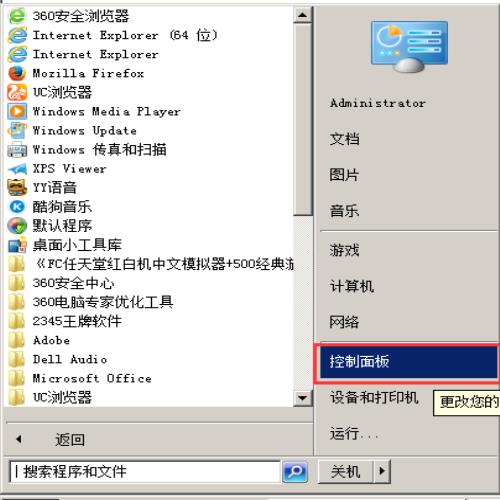 (2)找到管理工具(如果没有,请在右上角的类别中更改一下显示)
(2)找到管理工具(如果没有,请在右上角的类别中更改一下显示)
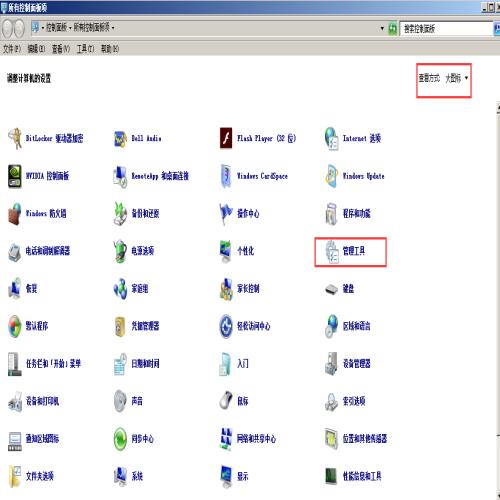 (3)找到“服务”项目》找到“Bluetooth Support Service”点击启动,另外右击,属性,可以设置成自动;
(3)找到“服务”项目》找到“Bluetooth Support Service”点击启动,另外右击,属性,可以设置成自动;
方法3:
(1)点击开始菜单,找到“设备和打印机”
(3)右击选择Bluetooth设置
(4)在通知区域显示Blutooth图标前面打勾即可;
以上为小编花了一点时间找到的一些总结方案。